Microsoft Teams ir viens no populārākajiem attālās apmācības rīkiem. Miljoniem skolotāju un studentu visā pasaulē paļaujas uz Teams, lai uzturētu vai apmeklētu tiešsaistes nodarbības un izsekotu uzdevumus.
Runājot par uzdevumiem, ja neesat pārliecināts, kādas darbības jāveic, lai iesniegtu uzdevumus programmā Microsoft Teams, šī rokasgrāmata ir paredzēta jums.
Kā nodot uzdevumus programmā Microsoft Teams
- Pirmkārt, dodieties uz savu klasi.
- Pēc tam atlasiet Ģenerālis kanāls.
- Klikšķiniet uz Uzdevumi.
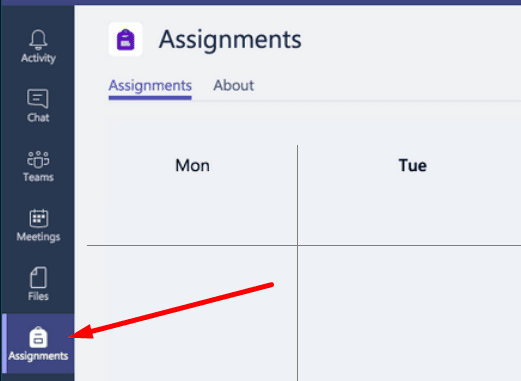
- Ekrānā parādīsies jūsu uzdevumu saraksts. Tas tiek filtrēts pēc izpildes datuma. Tādā veidā jūs zināt, kuri uzdevumi ir steidzami un kuri var pagaidīt.
- Izvēlieties savu norīkojuma karte. Atveriet to un pārbaudiet uzdevuma informāciju.
- Lai iesniegtu dokumentus un failus, kas saistīti ar jūsu uzdevumu, noklikšķiniet uz +Pievienot darbu pogu un augšupielādējiet savus failus.
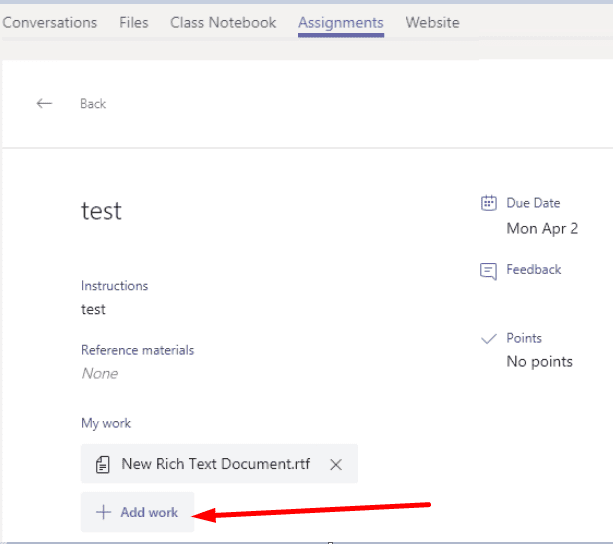
- Nospiediet uz Ienāc pogu, lai iesniegtu savu uzdevumu. Jūsu skolotājs tagad var pārbaudīt jūsu uzdevumu un tam pievienotos failus.
Ņemiet vērā, ka maksimālais faila lielums ir 500 MB. Katram uzdevumam varat pievienot līdz 10 papildu resursiem.
Uzdevuma nodošanas statuss
Statuss Ienāc poga var atšķirties atkarībā no tā, vai esat ievērojis termiņu vai nē.
- Iegriezieties vēlu. Šis statuss norāda, ka jūs iesniedzat savu uzdevumu pēc izpildes datuma. Labā ziņa ir tā, ka jūsu skolotājs ir atļāvis novēlotu pieteikšanos. Jums ir paveicies.
- Nav nodots. Šis statuss ir redzams, ja neesat ievērojis uzdevuma iesniegšanas termiņu. Sliktā ziņa ir tā, ka jūsu skolotājs nav atļāvis novēlotu pieteikšanos.
- Atsaukt iesniegšanu. Izmantojiet šo pogu, ja vēlaties rediģēt jau iesniegto uzdevumu.
- Iegriezieties vēlreiz. Varat izmantot šo pogu, lai augšupielādētu iepriekš iesniegtā uzdevuma rediģēto versiju.
Vienmēr nododiet savu uzdevumu laikā. Esiet organizēts un mēģiniet ievērot termiņu.